Реклама
 Они говорят, что самые трудные невзгоды в жизни также приводят к величайшему пониманию и мудрости, как только вы через это пройдете. Скажем так, покупка нового ноутбука с установленной на нем Vista была одной из моих самых больших проблем на сегодняшний день.
Они говорят, что самые трудные невзгоды в жизни также приводят к величайшему пониманию и мудрости, как только вы через это пройдете. Скажем так, покупка нового ноутбука с установленной на нем Vista была одной из моих самых больших проблем на сегодняшний день.
Поэтому я пользуюсь этой возможностью, чтобы поделиться мудростью, которую я приобрел благодаря этому опыту, чтобы, возможно, я мог спасти следующую бедную душу от неприятностей и страданий, от которых мне пришлось страдать.
Я слишком драматичен? Может быть. Но вы должны понять, что в центре моей жизни находится Интернет. Я зарабатываю доход, учусь и раскручиваю все в интернете. Когда я теряю связь с виртуальным миром - я не счастливый турист.
Перемотайте несколько месяцев до того дня, когда я приобрел новый блестящий ноутбук Sony Vaio. Я принес его домой, взволнованно открыл коробку и включил ее, ожидая новый ноутбук с встроенная беспроводная сетевая карта для мгновенного обнаружения моей домашней сети и подключения почти полностью автоматически. К сожалению, ничего не почувствовал. Спустя много часов, после того как я съел неимоверное количество кофе, у меня наконец появился новый ноутбук Vista в Интернете, и он кричал.
Чтобы спасти читателей MUO, оказавшихся в этой ситуации в бесчисленных часах обострения, я хотел бы предложить самые важные уроки, которые я узнал о Vista во время этого испытания. Ранее Aseem предлагала приложения, которые вы можете установить, которые улучшат производительность вашего ПК. Тем не менее, я хотел бы представить вам пять лучших способов настройки самой Vista, чтобы ваше интернет-соединение работало, и увеличить Ваша общая скорость интернета.
Самые важные настройки скорости Интернета в Vista - как только вы сможете подключиться
Новая технология невероятна, когда она работает, но мне было противно узнать, что Microsoft внедрила IPv6 в Vista, и после установки она устанавливается по умолчанию. Глупая часть в том, что он просто не очень хорошо работает с устройствами, которые все еще используют протокол IPv4 - и Предположим, что большинство домашних сетей полностью обновлены до протокола IPv6 - неправильный подход к настройке по умолчанию.
Многие люди модернизируют свои ПК и ноутбуки задолго до того, как они решат заменить старый, устаревший маршрутизатор, который пять лет сидел в подвале и до сих пор работает отлично. Итак, когда они привезут домой этот блестящий новый ноутбук с установленной Vista, угадайте, что - ноутбук и маршрутизатор просто отказываются разговаривать.
Итак, если вам не повезло оказаться в такой ситуации - самое первое, что вы должны сделать, прежде чем мы сможем даже начать ускорение Интернет, это отключить IPv6, чтобы вы могли хотя бы ладить Интернет на первом месте. Вот как это работает.
Сначала зайдите в Пуск -> Сеть -> Центр управления сетями и общим доступом, а затем нажмите «Управление сетевыми подключениями.”
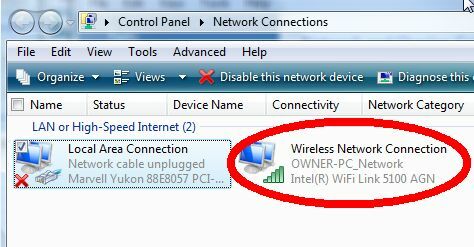
На этом экране у вас скорее всего будет беспроводное соединение, показывающее, что оно не может подключиться ни к одной сети. Щелкните правой кнопкой мыши на этом значке и выберите «Свойства».
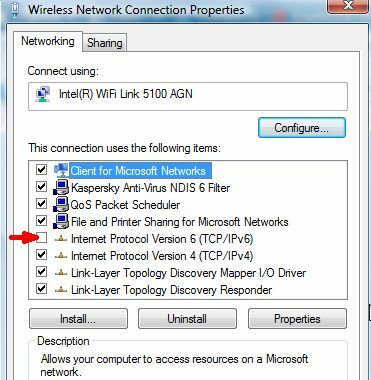
Вы обнаружите, что IPv6 и IPv4 включены. Идите вперед и снимите флажок для IPv6 и нажмите «ОК». Вам нужно будет перезагрузить компьютер, но потом, если протокол несовместимость была вашей проблемой (и, скорее всего, была), вы обнаружите, что ваш компьютер теперь может нормально взаимодействовать с маршрутизатор. Может быть. Есть еще одно осложнение, которое Microsoft ввела в Vista, чтобы побудить вас еще больше модернизировать ваш маршрутизатор - это так называемая «автонастройка», а также следующая настройка Vista.
Vista Connection Tweak # 2 - Автонастройка
Это еще один случай, когда передовые технологические достижения включены в операционной системе Microsoft по умолчанию это рецепт для бедствия для пользователей, у которых есть старые сети и старые сетевые устройства (особенно старые маршрутизаторы). Vista поставляется с установленным и называемым «Автонастройка окна получения.”
В продвинутых сетях это на самом деле довольно крутая технология, в которой отслеживается передача данных, и Vista автоматически «настраивает» поле окна TCP для оптимизации передачи пакетов. Старые маршрутизаторы просто «не играют хорошо», когда дело доходит до такого изменения размера окна. Это создает проблемы для домашних пользователей, которые не знают разницы между пакетом данных и пакетом сахара. О чем думала Microsoft?
К счастью, у вас, домашнего пользователя, есть возможность отключить эту функцию по умолчанию. Сначала нажмите «НачнитеИ введите «CMDИ щелкните правой кнопкой мыши значок команды. Вы увидите следующее окно.
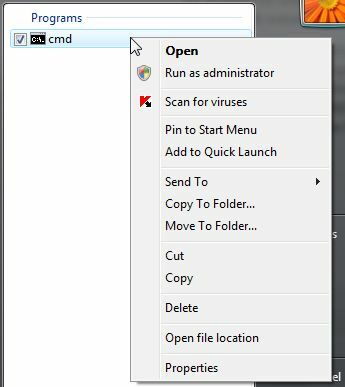
Нажмите на "Запустить от имени администратора«. Затем в командной строке введите «интерфейс netsh tcp установить глобальную автонастройку = отключено”, Которая отключит автонастройку.

Теперь, когда ваша новая Vista наконец-то связалась с маршрутизатором (надеюсь), вы готовы еще больше настроить Vista, чтобы значительно повысить скорость Интернета.
Vista Tweak # 3 для увеличения скорости интернета - восстановить пропускную способность
Другой ненужный параметр по умолчанию, который поставляется с Vista (и на самом деле с XP), - это 20% «резерв» вашей доступной пропускной способности для размещения определенных приложений, таких как Центр обновления Windows. Этот твик является довольно распространенным явлением, которое большинство пользователей старой школы XP уже знают - его совсем нет вредно, и вы можете сразу же получить 20% пропускной способности, увеличивая производительность Интернета значительно.
Это называется QoS Reserve Bandwidth Limit, и чтобы уменьшить его в любой версии Vista, вам нужно отредактировать реестр.
Перейдите в Пуск и введите «смерзаться“. Вам, возможно, придется иметь дело с UAC, если вы не читали рекомендации Sharninder по как ускорить вашу Vista 4 совета, чтобы ускорить ваш компьютер с Windows Vista Читать далее выключив его! В Regedit перейдите к «HKEY_LOCAL_MACHINE \ SOFTWARE \ Policies \ Microsoft \ Windows”

Щелкните правой кнопкой мыши на Windows и создайте новый ключ под названием «Psched«, Затем щелкните правой кнопкой мыши справа и создайте новую запись« DWORD ». Назови это "NonBestEffortLimit”И установите значение в ноль, чтобы отключить резервную полосу пропускания.
Vista Tweak # 4 - модифицируйте ваш браузер для оптимальной скорости
Хотите верьте, хотите нет, ваша операционная система Vista не только не настроена по умолчанию для быстрой работы в Интернете, но и не является вашим интернет-браузером! Эти инструкции включают в себя, как увеличить скорость просмотра в Firefox и IE.
Во-первых, в Firefox типа «о: конфиг”В адресную строку (и игнорировать любые предупреждения). В поле фильтра введите «сетьИ прокрутите вниз до «network.http.pipelining"И установите его в ИСТИНА, и установите"network.http.pipelining.maxrequests”От 4 до 8–12.

Я использую Firefox почти исключительно, и это изменение увеличило время загрузки страницы примерно на 50%. Конечно, есть аналогичная настройка и для Internet Explorer, но вы должны отредактировать реестр. Как и прежде, перейдите к Начните и введите «смерзаться.”
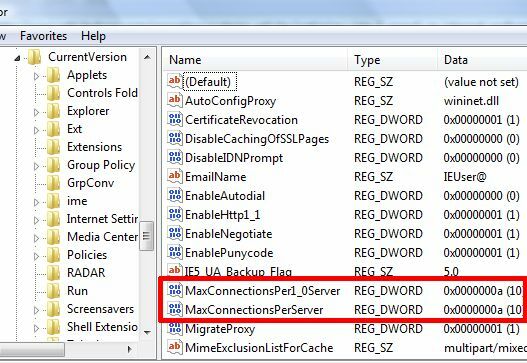
Перейдите к "HKEY_CURRENT_USER \ Программное обеспечение \ Microsoft \ Windows \ Текущая версия \ Настройки Интернета" и найти "MaxConnectionsPer1_0Server" а также "MaxConnectionsPerServer«. Установите их как минимум на 10, или немного выше, если хотите. Вы также должны увидеть увеличение производительности для IE после внесения этого изменения.
Vista Tweak # 5 - Увеличение кеша DNS
Этот твик - тот, который каждый должен делать, так как он может значительно сэкономить время при серфинге в Интернете, особенно если вы часто посещаете одни и те же сайты. Что делает кэш DNS, так это хранит информацию, полученную от серверов имен (IP-информацию), чтобы в следующий раз вы посещаете тот же сайт, ваш браузер не должен тратить время на получение той же информации из DNS сервера.
Вы можете оптимизировать это, увеличив размер кеша DNS. Это еще одно редактирование реестра - вернитесь туда (Начните и введите «смерзаться«) И перейдите к«HKEY_LOCAL_MACHINE \ SYSTEM \ CurrentControlSet \ Services \ DNSCache \ Parameters”, А затем щелкните правой кнопкой мыши пустое пространство справа и добавьте четыре значения DWORD: CacheHashTableBucketSize, CacheHashTableSize, MaxCacheEntryTtlLimit а также MaxSOACacheEntryTtlLimit.
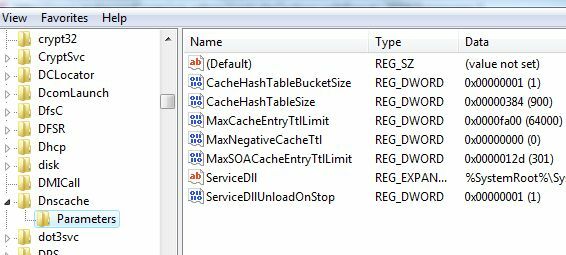
После проверки списка сайтов на оптимальную настройку для этих значений, консенсус, кажется, десятичный настройки CacheHashTableBucketSize до 1, CacheHashTableSize до 384, MaxCacheEntryTtlLimit до 64000 и MaxSOACacheEntryTtlLimit к 301. Конечно, вместо того, чтобы использовать эти старые DNS-серверы, почему бы не использовать OpenDNS Как получить максимум от OpenDNS Читать далее ? Когда вы закончите вносить все вышеуказанные изменения, перезагрузите компьютер, и когда он загрузится, вы обнаружите себя с ПК с Vista, который крики в интернете.
Эти настройки Vista увеличили вашу скорость интернета? Знаете ли вы какие-нибудь другие крутые настройки для Vista, которые работают еще лучше? Поделитесь своим пониманием в разделе комментариев ниже.
Райан имеет степень бакалавра в области электротехники. Он 13 лет проработал в области автоматизации, 5 лет - в сфере информационных технологий, а сейчас является инженером приложений. Бывший управляющий редактор MakeUseOf, он выступал на национальных конференциях по визуализации данных и был представлен на национальном телевидении и радио.